讲解clion从无到有的全过程,clion是一款JetBrains 推出的全新的 C/C++ 跨平台集成开发环境,在Ubuntu系统下使用方便,下面的步骤简单直接:
1.到clion官网下载clion安装包:传送门:http://www.jetbrains.com/clion/
附clion一系列下载地址:
C++开发工具 JetBrains CLion 2020.1 最新官方正式版 附安装教程
https://www.jb51.net/softs/713778.html
JetBrains CLion 2019.3.4 for Win 正式免费版(附汉化补丁)
https://www.jb51.net/softs/666425.html
Jetbrains CLion 2020.2 汉化免费绿色版(附使用教程) 64位
https://www.jb51.net/softs/665998.html
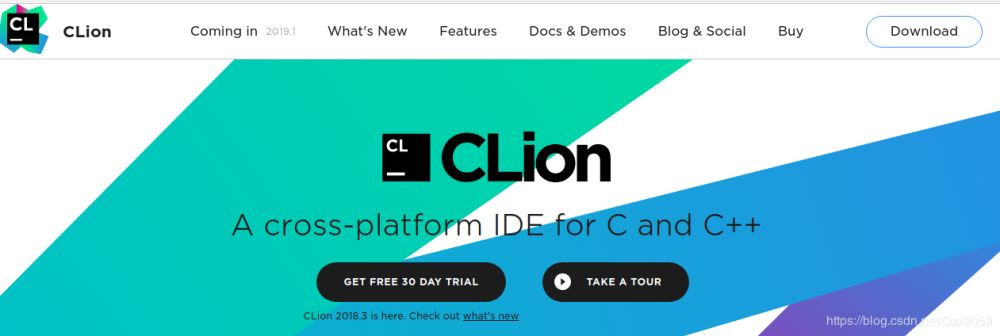
点击右上角的下载即可,下载完成后会有一个图示安装包,从下载文件夹内放置在home文件夹下面
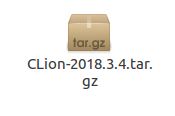
输入代码进行解压:
tar zxvf CLion-2018.3.4.tar.gz
然后进入解压文件夹的bin目录下面:如图所示
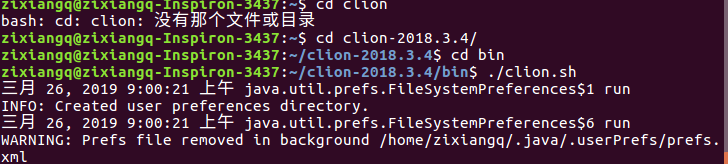
运行代码:进行解压
./clion.sh
接下来就会跳转安装界面:
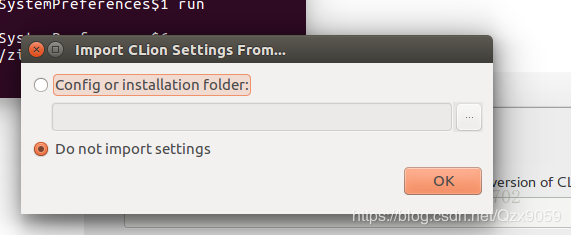
选择下面的 点击OK
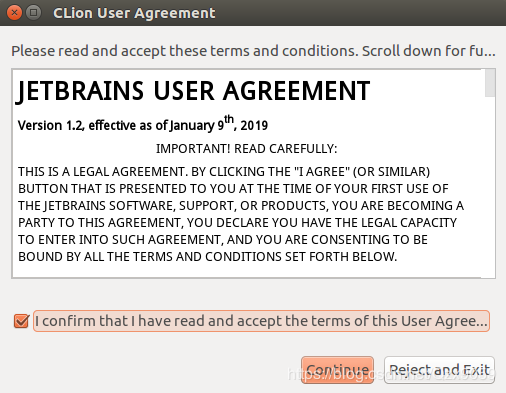
接受 点击continue
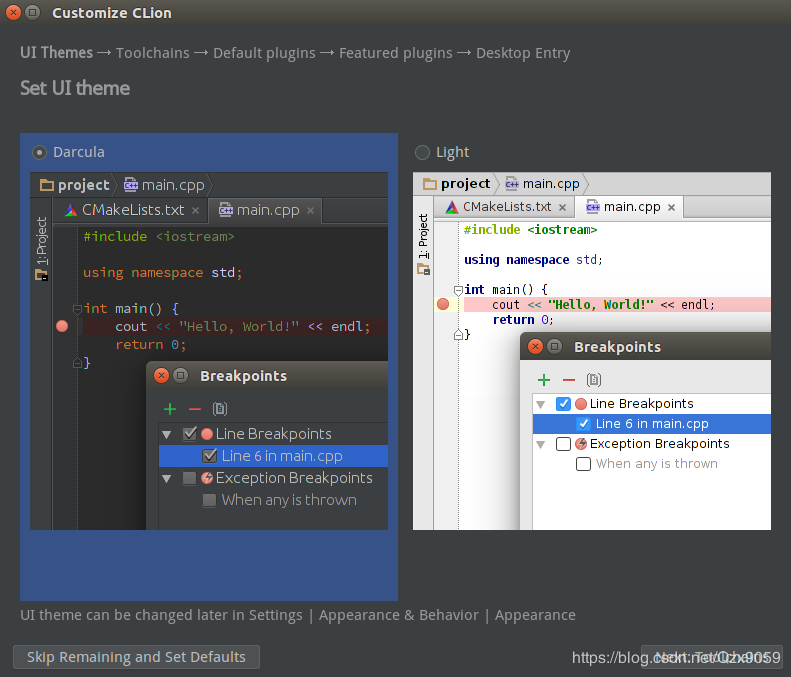
在这里选择自己喜欢的界面风格,下面左右都有点击处,左边的进行下一步,右边的是需要进行一些配置的选择,这里我们选择默认配置的话就不用点击右下角,直接点击左下角的安装即可
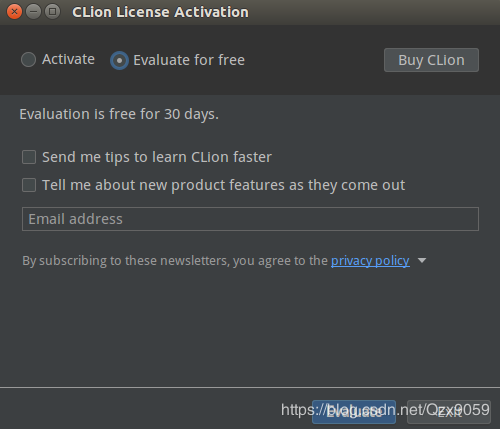
clion是一个收费软件,我们可以选择第二页的免费30天试用,在校大学生可以用带有edu的邮箱注册免费使用一年,然后点击evaluate即可
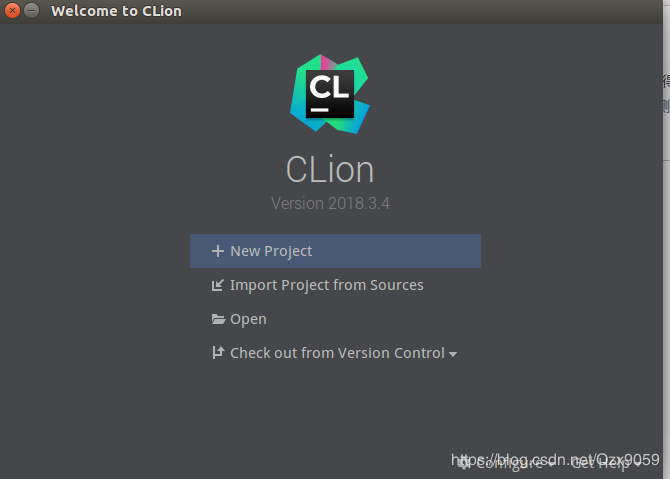
这样就安装完成了,就开始可以正式的使用clion进行程序的编写了。
总结
到此这篇关于Ubuntu16.04安装clion全过程及步骤详解的文章就介绍到这了,更多相关Ubuntu16.04安装clion内容请搜索易盾网络以前的文章或继续浏览下面的相关文章希望大家以后多多支持易盾网络!
